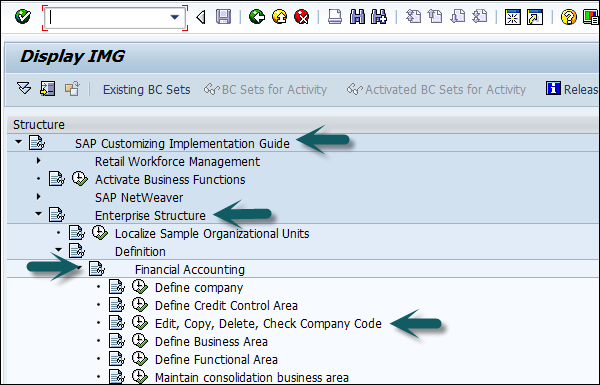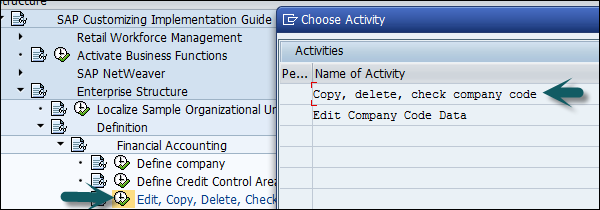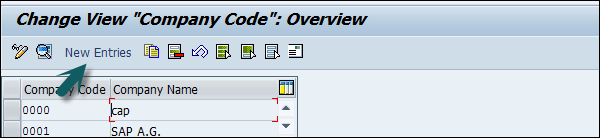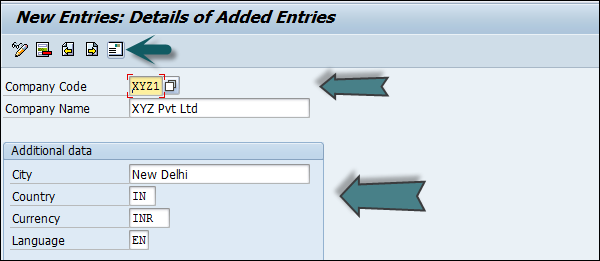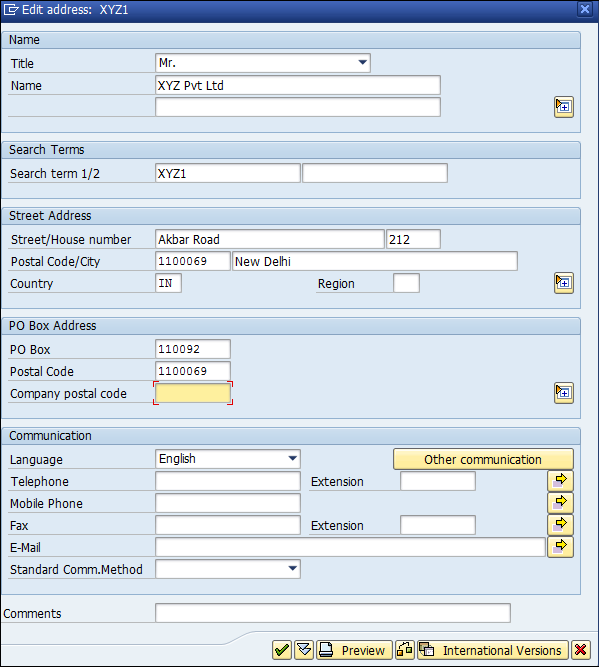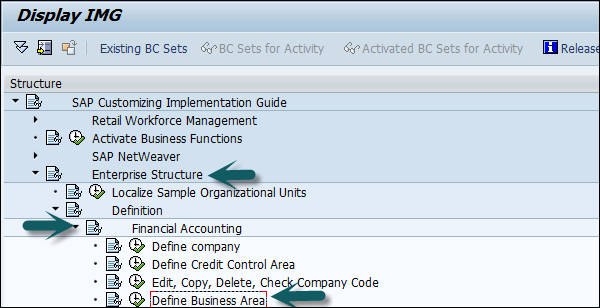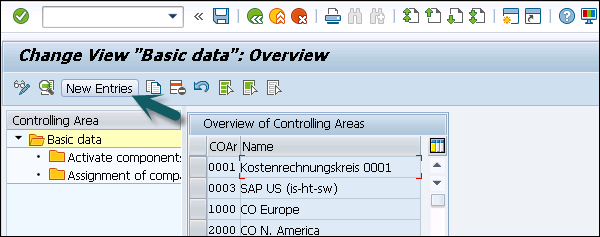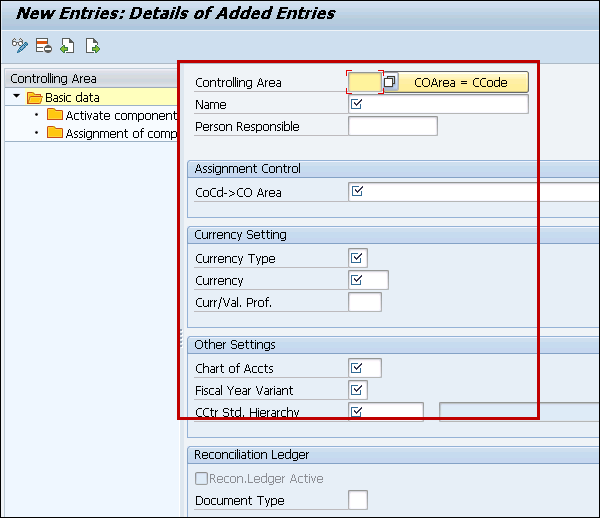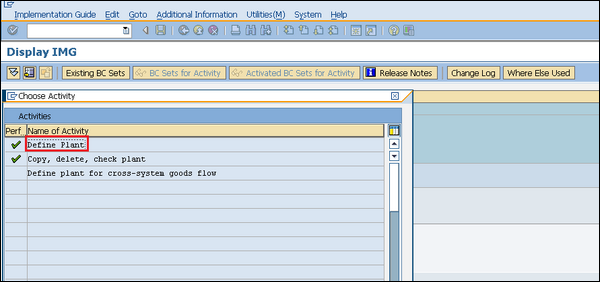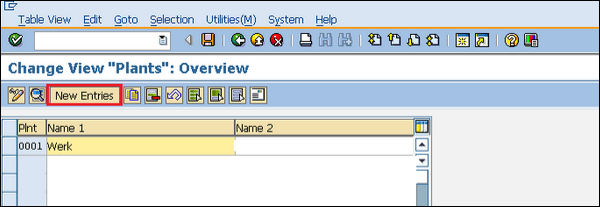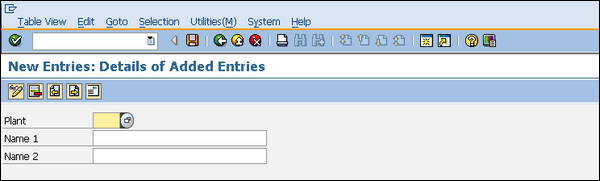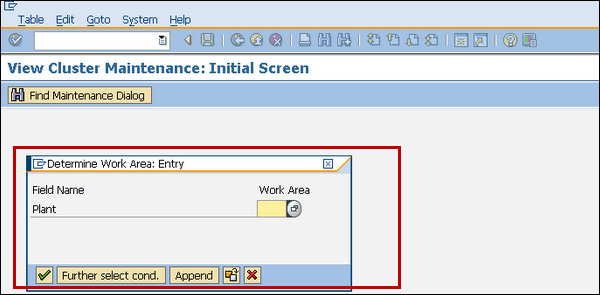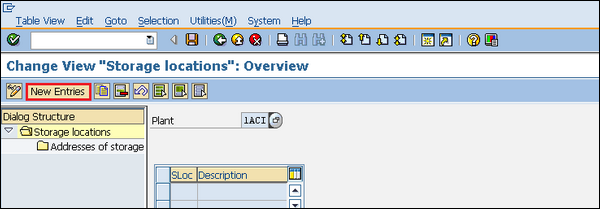Когда проект инициируется, он начинается с определения и классификации структуры проекта, которая требуется для приведения его в соответствие с существующей структурой предприятия в организации.
Система проектов не имеет собственной организационной структуры, и мы должны включить структуру в структуру предприятия, назначив элементы организации в различных модулях ERP R / 3. Эти организационные элементы позволяют системе Project поддерживать и корректно получать данные.
Организационная структура состоит из различных элементов, которые должны быть созданы как часть структурирования проекта. Ниже приведены элементы организации —
Код компании
В SAP FI компания может состоять из нескольких кодов, однако она действует как единая единица, для которой доступна финансовая отчетность. Балансовая единица — это наименьшая единица в организации, для которой можно создать финансовую отчетность (отчет о прибылях и убытках и т. Д.).
Для создания, редактирования и удаления балансовой единицы выполните следующие действия:
Шаг 1 — Разверните Структура предприятия → Определение → Финансовый учет → Редактировать, Скопировать, Удалить, проверить балансовую единицу.
Шаг 2 — Откроется новое окно. Вы можете создать новую балансовую единицу, выбрав оба варианта.
Опция Копировать, удалять и проверять балансовую единицу позволяет автоматически копировать все конфигурации и таблицы.
Шаг 3 — Если вы выберете Изменить балансовую единицу, вы получите следующее окно
Шаг 4 — Нажмите Новые записи и обновите детали кода.
Шаг 5 — Вы можете нажать кнопку Адрес и обновить поля, как показано ниже. Как только поле адреса будет обновлено, нажмите кнопку Сохранить.
Создание бизнес-сферы
Бизнес-сферы используются для дифференциации транзакций, которые происходят в разных сферах деятельности компании.
пример
Существует большая компания XYZ, которая ведет несколько бизнесов. Допустим, у него есть три разные области, такие как производство, маркетинг и продажи.
Теперь у вас есть два варианта —
- Во-первых, это создание разных балансовых единиц
- Другой вариант — создать каждую из этих бизнес-линий в бизнес-сферах.
Преимущества использования бизнес-направлений в этом случае —
-
Вы можете использовать эти бизнес-сферы, если другие балансовые единицы требуют таких же областей.
-
Это легко настроить, если вы используете Business Area, потому что вам просто нужно присоединить к балансовой единице, а другие детали в бизнес-сфере будут прикреплены сами.
-
Используя бизнес-сферы в контроллинге, вы можете создавать отчеты о прибылях и убытках, балансы и т. Д. Для бизнес-областей. Поэтому это используется для управленческого учета в нескольких компаниях.
Вы можете использовать эти бизнес-сферы, если другие балансовые единицы требуют таких же областей.
Это легко настроить, если вы используете Business Area, потому что вам просто нужно присоединить к балансовой единице, а другие детали в бизнес-сфере будут прикреплены сами.
Используя бизнес-сферы в контроллинге, вы можете создавать отчеты о прибылях и убытках, балансы и т. Д. Для бизнес-областей. Поэтому это используется для управленческого учета в нескольких компаниях.
Примечание. Бизнес-сферы используются в контроллинге по сравнению с финансовым учетом.
Создать новое бизнес-пространство в SAP FI
Шаг 1 — Разверните структуру предприятия как Определение → Финансовый учет → Определить бизнес-сферу.
Шаг 2 — Откроется новое окно. Нажмите Новые записи .
Шаг 3 — Введите 4-значный код бизнес-зоны и сохраните конфигурацию.
Создание контрольной зоны
Область контроллинга в организации определяется как организационная структура и представляет собой учет затрат, центры затрат, центры прибыли используются для определения области контроллинга.
Шаг 1 — Чтобы сохранить область контроллинга, используйте T-код: OKKP или перейдите в «Контроллинг» → «Общий контроль» → «Сохранить область контроля» → «Сохранить область контроля».
Шаг 2 — Чтобы создать область Контроллинга, нажмите « Новые записи» . Введите следующие данные
- Наименование зоны контроля
- Код компании
- Настройки валюты
- Стандартная иерархия МВЗ
Определяющий завод
Завод — это организационная единица в компании, где осуществляется деятельность. Завод будет производить товары и делает товары доступными для компании.
Следующие шаги проведут вас через процедуру создания Plant —
Шаг 1 — Перейдите к IMG → Структура предприятия → Определение → Общая логистика. Нажмите значок « Определить, скопировать, удалить» или использовать T-код: OX10 .
Шаг 2 — Выберите Определить завод, чтобы создать новый завод.
Шаг 3 — Нажмите Новые записи .
Шаг 4 — Заполните все необходимые данные, такие как название завода, а также подробную информацию, такую как язык, номер дома, город, страна, регион, почтовый индекс.
Шаг 5 — Нажмите значок сохранения. Новый завод будет создан.
Создание места хранения
Место хранения — это организационная единица, которая фактически различает разные материальные запасы на заводе. Место хранения — это место, где товар хранится физически. Завод может состоять из нескольких складских помещений. Все данные хранятся на уровне места хранения для определенного места хранения.
Следующие шаги проведут вас через процедуру создания хранилища —
Шаг 1 — Чтобы создать место хранения, IMG → Структура предприятия → Определение → Управление материальными потоками. Выберите опцию « Сохранить место хранения» или используйте T-код: OX09
Шаг 2 — Введите название завода, для которого вы хотите создать хранилище.
Шаг 3 — Нажмите Новые записи.
Введите название места хранения вместе с описанием места хранения.
Нажмите на значок сохранения после заполнения необходимой информации. Будет создано новое место хранения.